Instrukcja testów aliasów BLIK z wykorzystaniem SDK mobile Tpay dla systemu Android
Ostatnia aktualizacja: 25.03.2025
Poniższa instrukcja pokazuje, w jaki sposób możemy dokonać testów aliasów BLIK z wykorzystaniem SDK mobile Tpay dla systemu Android. W celu wykonania testów należy użyć konta Sandbox.
Konto Sandbox można utworzyć za darmo, dokonując rejestracji na stronie: https://panel.sandbox.tpay.com/
W celu przeprowadzenia pomyślnej transakcji BLIK w na środowisku Sandbox należy użyć kodu blik zaczynającego się od trzech siódemek np. 777123. Każdy inny kod będzie interpretowany jako niepoprawny.
Rejestracja Aliasu BLIK
- Wejdź w zakładkę “Konfiguracja płatnika”, a następnie ustaw dowolną wartość aliasu blik w polu “Wartość aliasu BLIK”.
- W polu “BLIK Alias value” należy wpisać dowolną wartość aliasu np. “alias_test”.
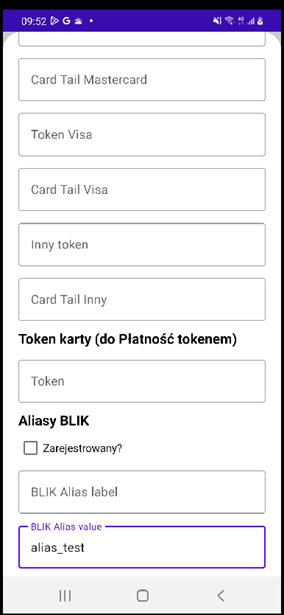
- Po konfiguracji płatnika przejdź do zakładki “Konfiguruj płatność” i w polu “Kwota” wpisz wartość 0.15.
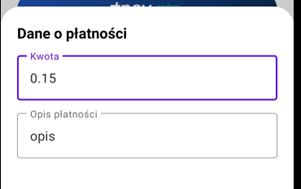
- Następnie wykonaj standardową płatność, wybierając metodę płatności BLIK.
- Podczas dokonywania płatności podaj kod BLIK zaczynający się od trzech siódemek np. 777123 oraz zaznacz checkbox “Zapamiętaj sklep i włącz płatność one-click”.
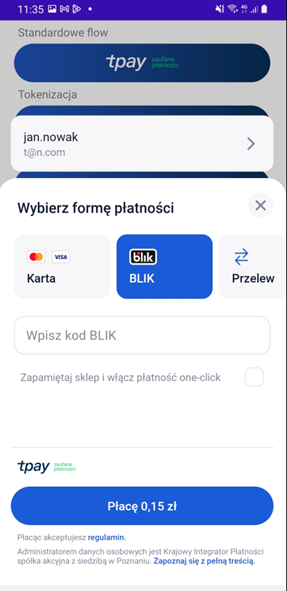
- Po zaznaczeniu checkboxa pojawi się pole “Nazwij sklep”, w którym należy wpisać dowolną nazwę np. Sklep1.
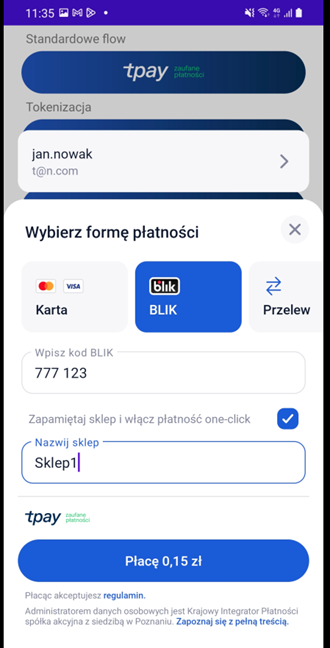
- Następnie zatwierdzić płatność klikając “Płacę 0,15 zł”.
- Wyświetli się ekran z potwierdzeniem transakcji w aplikacji bankowej.
- Następnie wyświetli się ekran informujący o pozytywnym opłaceniu transakcji.
- Przejdź do zakładki “Konfiguruj płatnika”, a następnie przejść do sekcji “Aliasy BLIK”.
- Zaznacz checkbox “Zarejestrowany?”
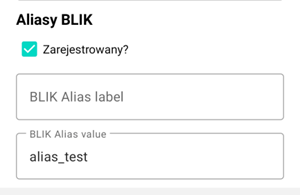
Płatność zarejestrowanym Aliasem Blik
- Wejdź w zakładkę “Konfiguruj płatność” i wpisz w polu “Kwota” i nadaj kwotę 80.88.
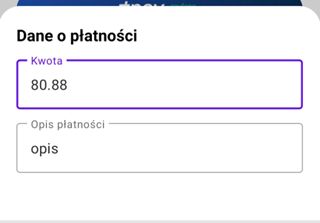
- Wykonaj standardową płatność, wybierając metodę płatności BLIK.
- Po wybraniu metody płatności pojawi się ekran z możliwością zapłaty bez konieczności podawania kodu BLIK.
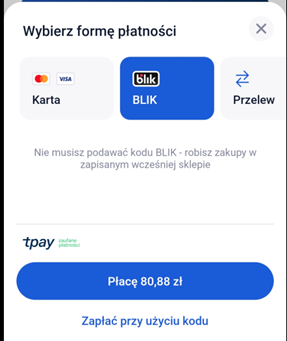
- Następnie zatwierdzić płatność klikając “Płacę 80,88 zł”.
- Wyświetli się ekran z potwierdzeniem transakcji w aplikacji bankowej.
- Następnie wyświetli się ekran informujący o pozytywnym opłaceniu transakcji.
Obsługa niejednoznacznych Aliasów BLIK
Do obsługi niejednoznacznych Aliasów BLIK konieczne jest zarejestrowane przynajmniej 2 Aliasy.
- Wykonaj standardową płatność, wybierając metodę płatności BLIK.
- Po wybraniu metody płatności pojawi się ekran z możliwością zapłaty bez konieczności podawania kodu BLIK.
- Następnie zatwierdzić płatność klikając “Płacę”.
- Wyświetli się ekran z listą dostępnych zarejestrowanych Aliasów BLIK.
- Wybierz jeden z nich, po akceptacji transakcji, pojawi się informujący o pozytywnym opłaceniu transakcji.
